はじめに
Sidekickというブラウザをご存じでしょうか?私も最近まで知らなかったのですが、何だか良さそうだなと思って長年使ってきたChromeから乗り換えてみることにしました。
↓は私からの招待リンクになってますので、踏みたくないなーという方はググってみてください。踏んでやっても良いという方はよろしくお願いします笑。
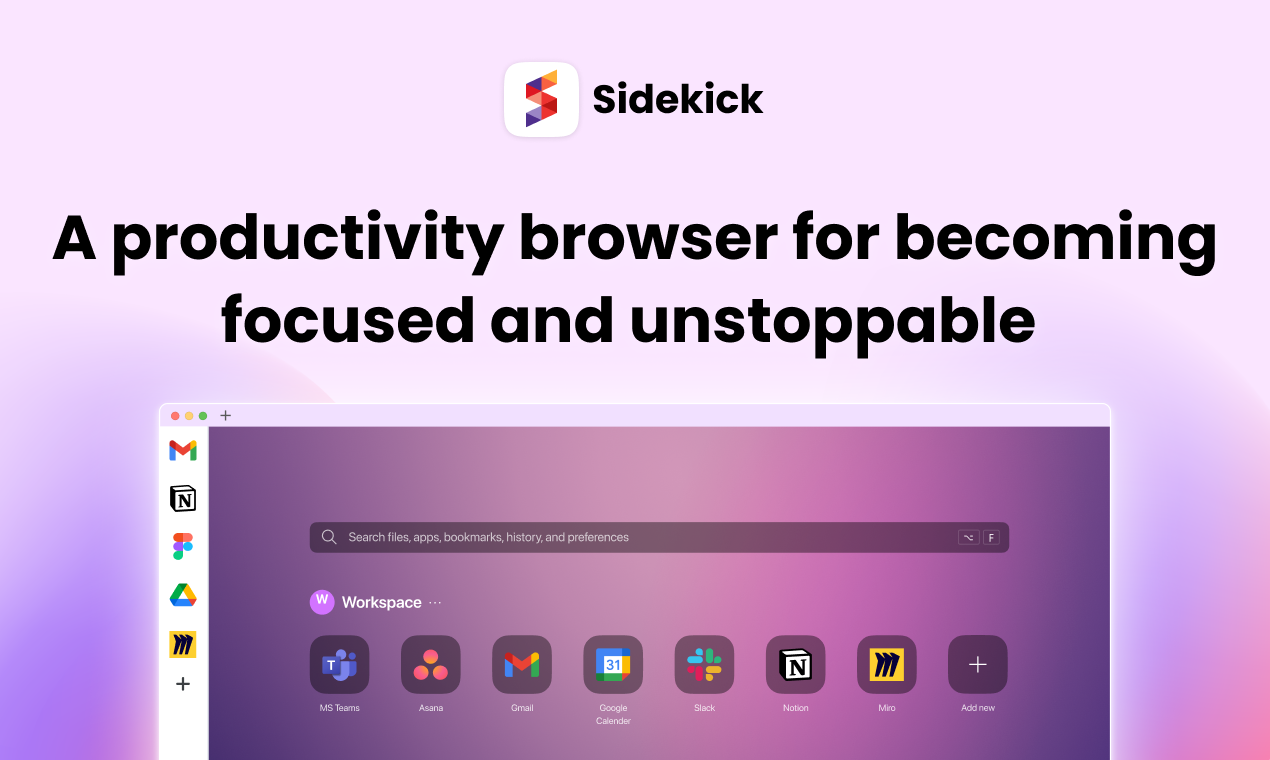
Sidekickの特徴
ほぼChrome
SidekickはChromiumベースになっているので、基本的なUIはほぼChromeと同じです。また、Googleのアカウントでログインすることで、Chromeの設定やChrome Extensionも丸っと持ってきてくれるので移行がとても簡単でした。
アプリ機能
Sidekickはサイドバーにアプリという形で色々追加することができます。
タブで開かないので、タブバーが混雑することもないですし、ショートカットキーにも対応しているので、どのタブを開いていても、すぐに目的のアプリにアクセスできます。
また、このアプリ一覧にないものでも、「タブから追加」や「カスタムアプリを追加」から、自由にウェブサイトをアプリ化することができます。
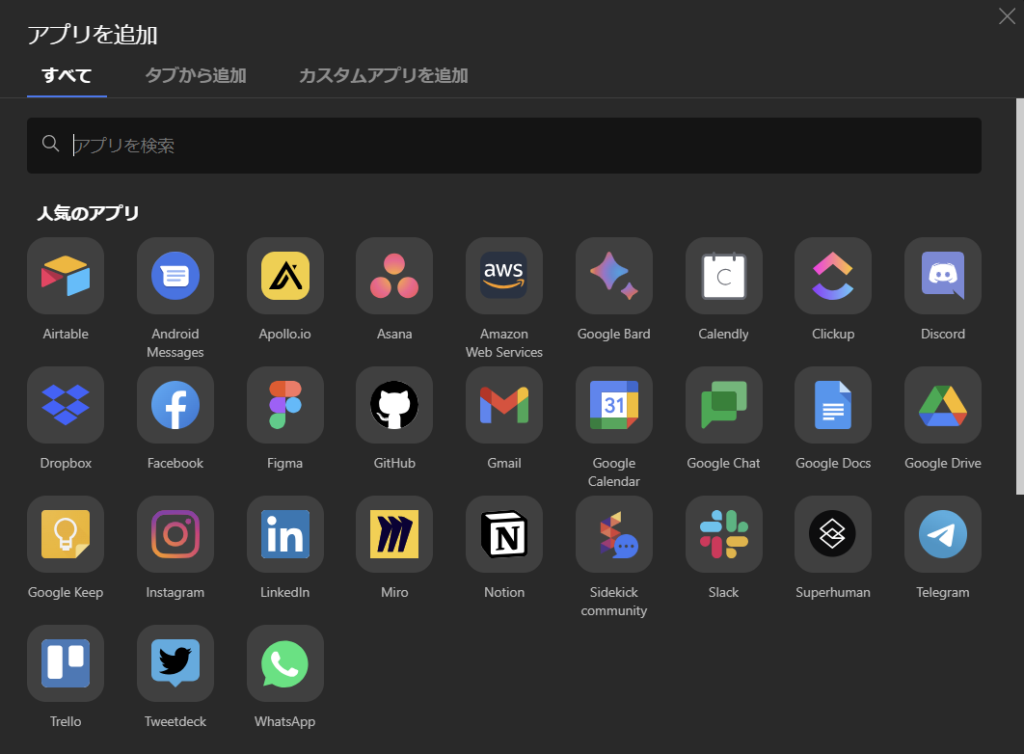
アプリのスプリットビュー機能
私が一番便利だなと思ったのはこのスプリットビュー機能です。ChatGPTを開きながら調べ物をするということが多いのですが、そんなときに隣に表示しておけるので、とても重宝しています。
他にもSNSやタスク管理アプリといった、ちょっと横に開いておきたいアプリとも相性が良いと思います。
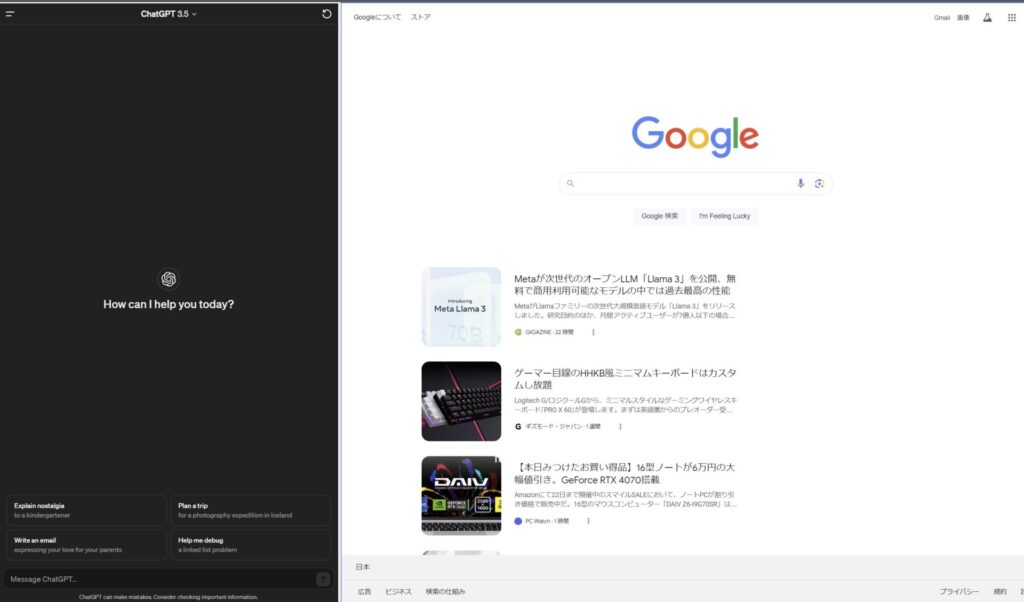
セッション管理
Sidekickはセッションという単位で開いているタブをグルーピングすることができます。
Chromeでもタブをグループ化できますが、セッション機能ではタブバーごと切り替えるイメージなので、異なるタブが混ざらない分、表示がとてもすっきりします。また、切り替え自体もAlt +Wのショートカットキーに対応しています。
以下では、ブログ用とメインというくくりでセッションを分けています。
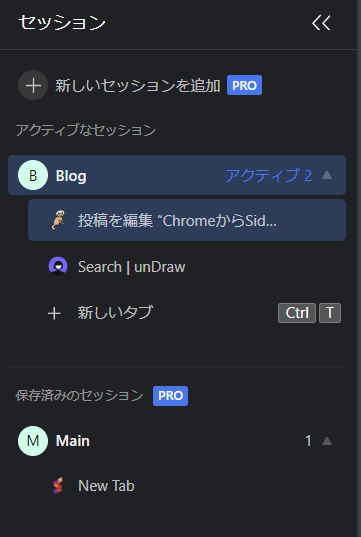
コレクション機能&タスク機能
- コレクション
ブックマークのような機能ですが、共有することができるため、複数人で同じブックマークを見たい場合に有効だと思います。 - タスク
Sidekickに内蔵されているシンプルなTODO管理機能です。
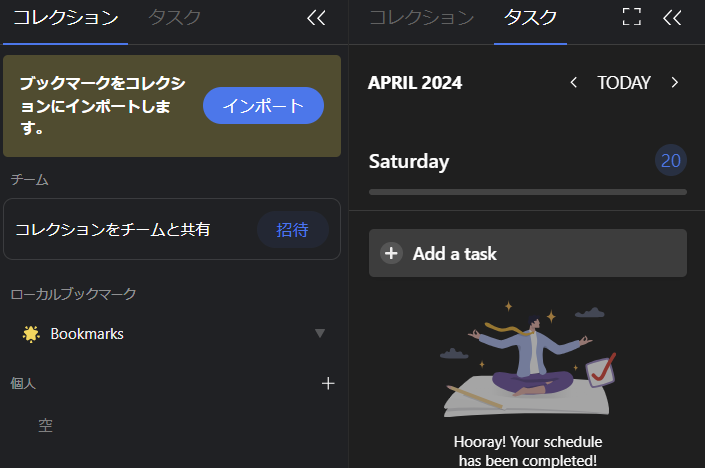
その他
以下は設定画面ですが、広告ブロッカーやタブの一時停止機能、VPNまで内蔵されています。
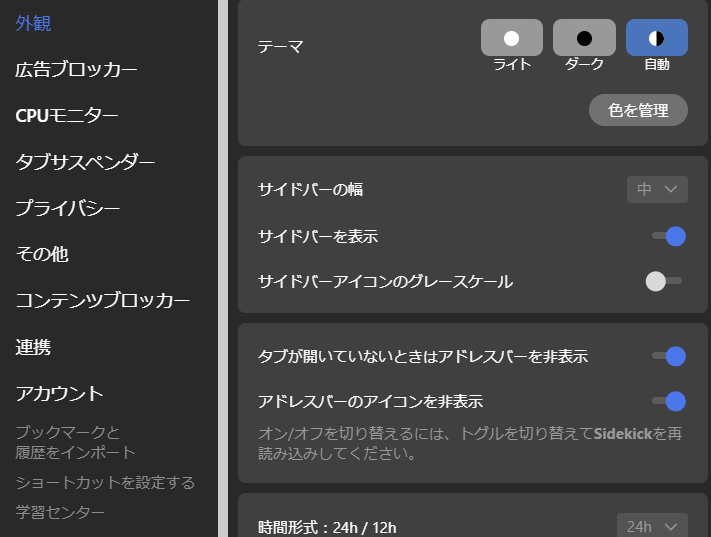
料金
Sidekickは無料でも使うことができますが、有料のProアカウントもあります。ダウンロードしてから2週間は自動的にProプランになっているので、その間に色々試してみることをお勧めします。なお、クレジットカードの登録等は不要なので、無料期間後に有料プランが勝手に継続される心配もありません。
| 無料アカウント | Pro 月払い $12/月 年払い $96/年 | Pro Team *料金は要問合せ |
|---|---|---|
| サイドバーアプリ5個まで | + 複数のワークスペース | + インストール済みアプリ |
| アプリ登録は合計10個まで | + アプリアカウントの複数登録 | + 内蔵VPN |
| セッションは2つまで | + スプリットビュー機能 | + チームのロール設定 |
| 広告・トラッカーブロック機能 | + パスワード共有 | + 共有アプリ |
| 全体検索機能 | + カスタムウェブアプリの登録 | + ユーザー数無制限 |
| AIタブ一時停止機能 | + セッション管理無制限 | |
| + サイドバーアプリ無制限 | ||
| + タブセッション |
さいごに
私もまだまだSidekickを使いこなせていませんが今のところ大きな不満もなく、Chromeでできていたことは全て包含されているので今後も使い続けていこうと思っています。
Pro買っちゃいそうだなぁ…。
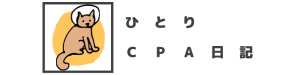
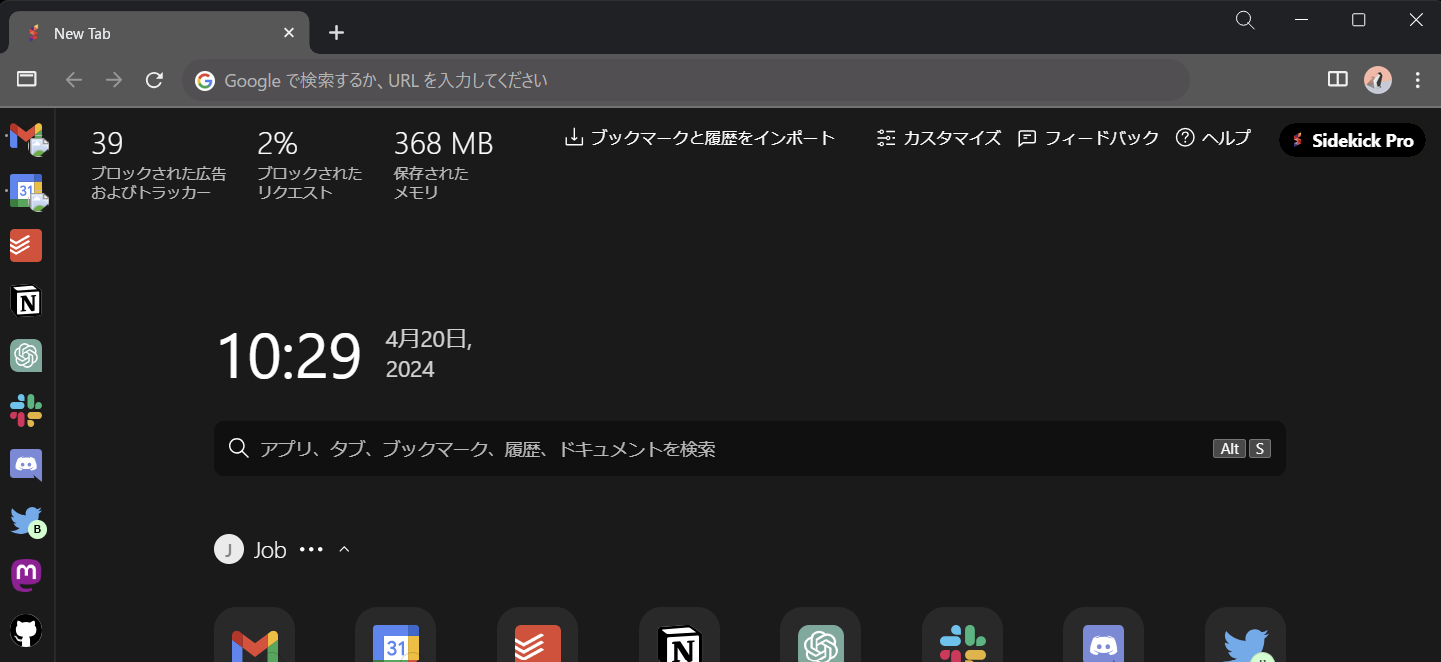
コメント